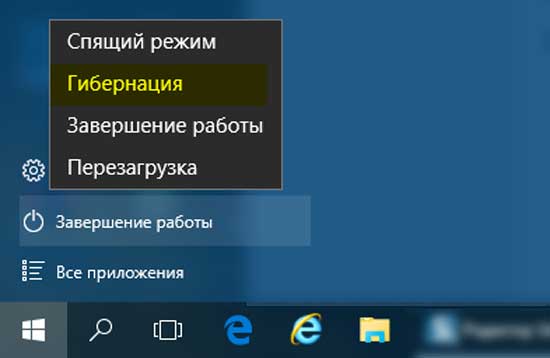Как известно, «приостановить» работу Windows-компьютера без его полного выключения можно двумя способами, называются они режимы Сон и Гибернация Windiws.
Сон предполагает переход компа в состояние ожидания с минимальным потреблением электроэнергии (или заряда батареи), из которого машина почти мгновенно выводится одним нажатием кнопки питания(или просто поднятием крышки, если это ноутбук).
Гибернация Windows — процесс более сложный, так предусматривает сначала сохранение текущего образа системы на жесткий диск, и только потом — эффективное ее отключение.
Таким образом, со следующим запуском компа происходит полное восстановление его ОС в том состоянии, в котором она была выключена. Проще говоря, получается нечто вроде «глубокого сна».
Читайте также: самостоятельные попытки неподготовленного пользователя отремонтировать свой компьютер, руководствуясь при этом советами друзей или скачанными из Сети инструкциями, зачастую стоят дороже, чем услуги сервисного центра, потому если ваш домашний или рабочий комп вышел из строя, либо вы начали замечать какие-то неполадки в его работе, то доверить его ремонт все-таки лучше квалифицированному специалисту. Подробнее по теме ремонт компьютеров Kиeв.
Кроме того, в режиме Гибернации компьютер вообще не потребляет энергию, потому этот режим лучше подходит для мобильных ПК. Ноут в «гибернации» можно оставлять надолго, а «Сон» за пару суток основательно разряжает батарею, если не подключить машину к розетке.
Не пропустите: СРОК ДЕЙСТВИЯ СБОРКИ WINDOWS СКОРО ИСТЕКАЕТ: ЧТО ЗА БАГ, И КАК ЕГО УСТРАНИТЬ?
Однако, если вы юзаете ноутбуки и недавно перешли на Windows 10, то наверняка уже успели заметить, что в этой ОС после нажатия стандартных «Пуск» -> «Завершение работы» опция «Гибернация», как в Win 7 и более ранних версиях, почему-то не обнаруживается.
Система предлагает только варианты «Спящий режим«, «Завершение работы» и «Перезагрузка«.

Не пропустите: ФЕЙКОВАЯ ОШИБКА ИЛИ «СИНИЙ ЭКРАН СМЕРТИ» В WINDOWS: ЕСЛИ ОЧЕНЬ НУЖНО
В этой связи о том, как восстановить режим Гибернация Windows 10, то бишь, где найти, и как вернуть привычную кнопку в штатное меню завершения работы ОС Win 10.
Итак:
ШАГ 1: открываем «Панель управления«, в ней кликаем «Электропитание» (либо просто пишем «электропитание» в поисковой строке Windows), и в левой части открывшегося окна жмем ссылку «Действия кнопок питания«.
ШАГ 2: далее в верхней части окна жмем ссылку «Изменение параметров, которые сейчас недоступны» и прокручиваем окно вниз до раздела «Параметры завершения работы«.
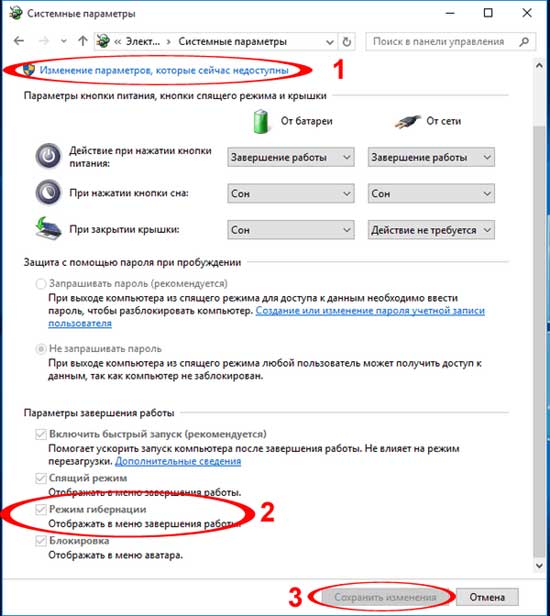
Не пропустите: НЕ УДАЛОСЬ ЗАГРУЗИТЬ ДРАЙВЕР НА ЭТО УСТРОЙСТВО: КАК УСТРАНЯТЬ ЭТУ ПРОБЛЕМУ В WINDOWS 10
ШАГ 3: в нем находим строку «Режим гибернации«, ставим галочку в соответствующий чек-бокс и подтверждаем действие нажатием на кнопку «Сохранить изменения«.
Финиш! В меню «Завершение работы» вашего компьютера кнопка Гибернация Windows 10 уже появилась. И в завершение напомним, что в этом же окошке вы можете настроить включение режима гибернации кнопкой питания, если у вас настольный ПК, и/или закрытием крышки, если ноут.